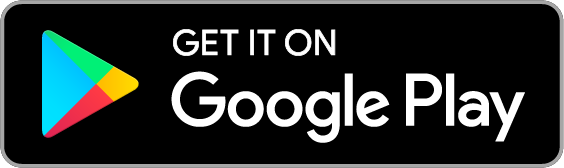Snabb installationsguide
För små butiker
Om du driver en liten butik och söker ett enkelt sätt att registrera och följa försäljning, är Elementary POS det perfekta valet. Vår modulära lösning låter dig anpassa kassasystemet exakt efter dina behov, oavsett om du säljer själv eller tillsammans med en partner.
4.8 i betyg på Google Play
Installationsguide
Vi har tagit fram en enkel guide för hur du konfigurerar Elementary POS och börjar sälja på bara några minuter. Applikationen är flexibel och kan anpassas efter dina behov. Nedan hittar du det viktigaste som en liten butik behöver för sin försäljning.
Installera Elementary POS-applikationen
Ladda ner och installera appen
- Öppna Google Play Store på din Android-enhet och skriv “Elementary POS” i sökrutan.
- Klicka på “Installera” och vänta tills appen har laddats ner och installerats.
Starta applikationen
- Efter installationen, öppna Elementary POS.
- Om du inte har skapat ett konto än, registrera dig. Om du redan har ett konto, logga in med din registrerade e-postadress.
Ställ in dina försäljningsartiklar
- Du kan ställa in vanliga försäljningsartiklar i Elementary POS Back Office, en webbapplikation som ger dig fjärråtkomst till all försäljningsdata och rapporter, eller direkt i mobilapplikationen. Vid behov kan du även hantera ditt lager där.
Ansluta och konfigurera kvittoskrivaren
-
Köp en trådlös Bluetooth-kvittoskrivare
-
- Välj en lämplig trådlös Bluetooth- eller USB-skrivare för att skriva ut kvitton.
- Elementary POS är kompatibel med de flesta skrivare via USB eller Bluetooth.
-
Para skrivaren med din Android-enhet
- Slå på Bluetooth på din Android-enhet.
- Slå på skrivaren och sätt den i parkopplingsläge (följ tillverkarens instruktioner).
- Gå till Bluetooth-inställningarna på din Android-enhet, sök efter skrivaren och para ihop den.
-
Skrivarinställningar i Elementary POS
- Öppna Elementary POS och gå till inställningarna.
- Välj ”Skrivare” och sedan ”Lägg till skrivare”.
- Välj den ihopparade skrivaren från listan över tillgängliga enheter och slutför konfigurationen.
Ta emot betalningar från kunder på olika sätt (kontant, kortbetalning)
Du kan ta emot betalningar från kunder både kontant och med kort. Du kan välja mellan två metoder:
Köp en SumUp-terminal
- Välj den SumUp-terminal som passar dina behov bäst.
- Följ installationsanvisningarna som medföljer paketet.
- Anslut terminalen till Elementary POS
- Öppna Elementary POS och gå till inställningarna.
- Välj ”Betalningar” och sedan ”Lägg till betalterminal”.
- När kopplingen är klar kan du ta emot kortbetalningar direkt via Elementary POS.
Köp en POS-lösning från Sunmi
- Välj den Sunmi-terminal som passar dina behov bäst.
- Du kan köpa den via Amazon eller från din lokala leverantör av betalterminaler.
TIPS: Om du letar efter en kassaterminal som är en allt-i-ett-lösning (kassasystem + kortbetalning + kvittoskrivare) eller en stationär terminal av hög kvalitet, prova Sunmi-terminaler – där hittar du allt du behöver.
Ansluta kassalådan
-
Köp en kassalåda
- Om du vill använda en kassalåda, köp en som är kompatibel med din utrustning.
-
Anslut skrivaren till lådan och konfigurera inställningarna i applikationen
- Anslut kvittoskrivaren till kassalådan med en kabel (följ tillverkarens instruktioner).
- Öppna Elementary POS-appen och gå till inställningarna.
- Välj alternativet ”Kassalåda” och ställ in att lådan ska öppnas när kvitton skrivs ut.
Med hjälp av den här guiden bör du snabbt och enkelt kunna konfigurera ditt Elementary POS-system och börja registrera försäljning på ett effektivt sätt. Om du stöter på några problem, tveka inte att kontakta vårt supportteam.
För ytterligare tillägg, såsom kunddisplay, lagerhantering eller streckkodsläsare, besök sidan för stora butiker.